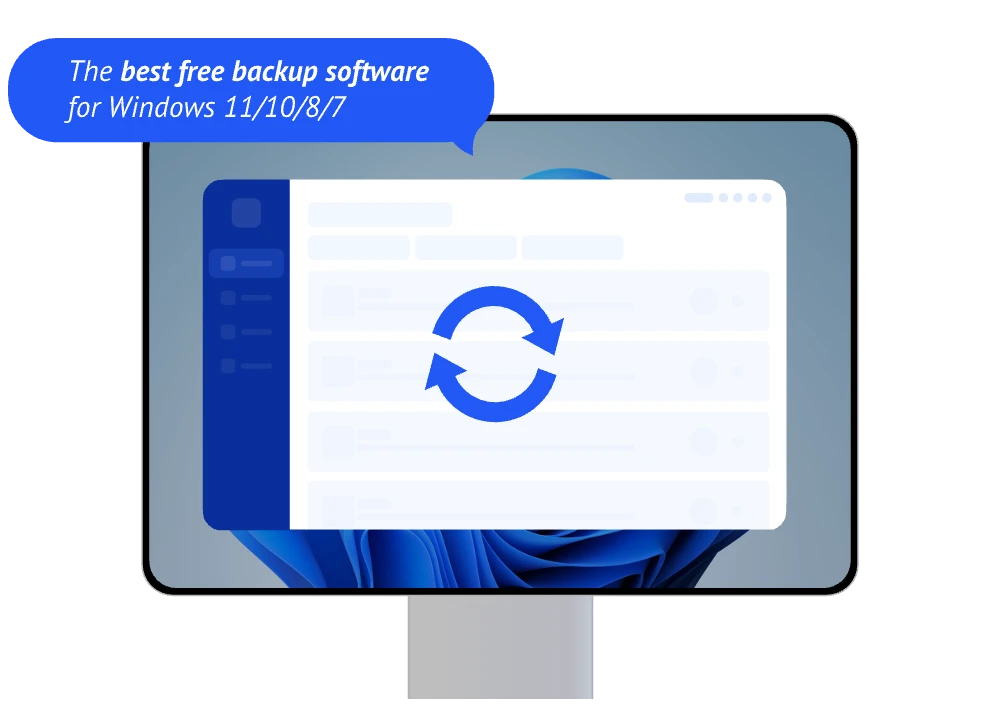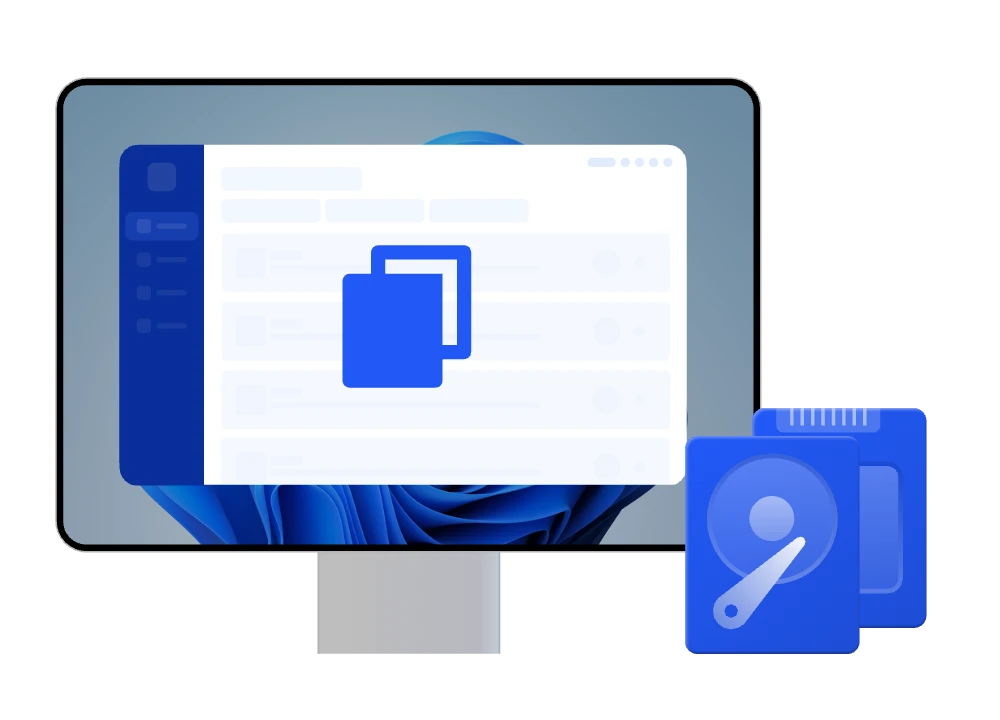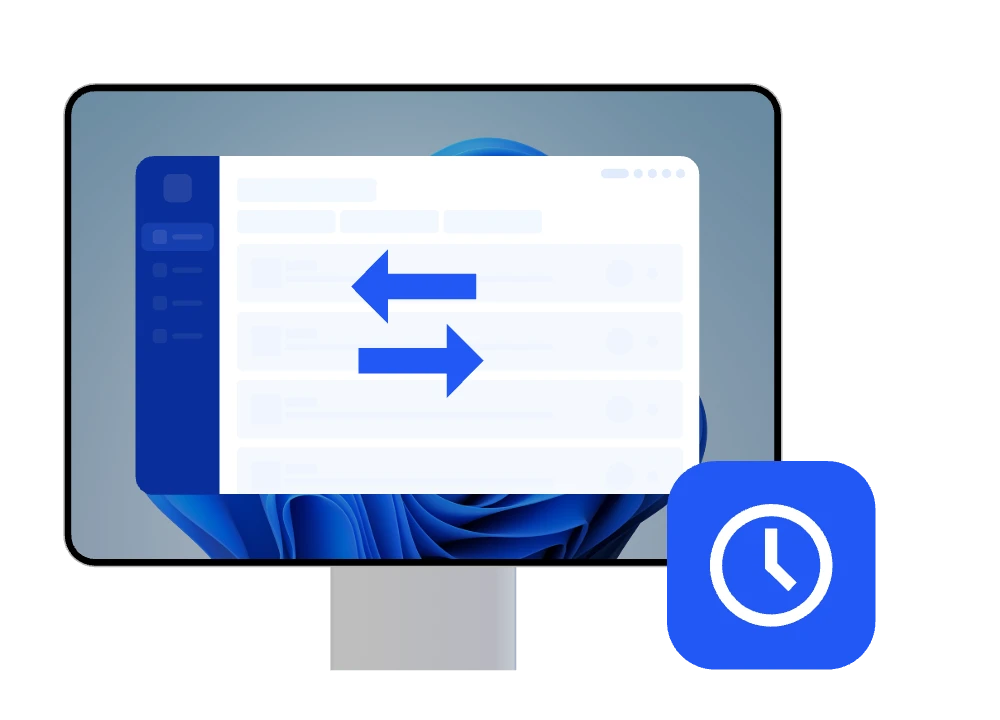| Technischer Support |
Geschäftszeiten |
24/7/365 |
24/7/365 |
|
Aufgabenausführungsgeschwindigkeit
|
Standard |
Schneller |
Schneller |
|
Die maximale Anzahl von Computern, auf denen das Programm installiert werden darf
|
Freeware |
1 PC / Lizenz |
1 PC / Lizenz |
|
Geschäftliche Nutzung
|
|
|
|
|
Unterstützt Windows 7, 8, 10, 11
|
|
|
|
|
Backup
|
|
Dateisicherung
Systemsicherung
Festplattensicherung
Partitionssicherung
|
|
|
|
Automatisches Backup
Inkrementelles Backup
Sektor-für-Sektor Backup
|
|
|
|
Backup auf lokale Festplatte
Backup auf externe Festplatte
Backup auf USB-Stick
Backup auf Network/NAS
Backup auf Cloud-Laufwerk
Backup auf CD/DVD
|
|
|
|
|
Dynamischen Datenträger sichern
|
|
|
|
|
Backup-Image spalten
|
|
|
|
|
USB Plug-in & Event-Trigger Backup
|
|
|
|
|
Cloud Backup
|
(15 Tage kostenlos)
|
(Optional)
|
(Optional)
|
|
Microsoft Outlook Backup
|
|
|
|
|
Backup-Schema
|
|
|
|
|
Differentielles Backup
|
|
|
|
|
Backup verschlüsseln
|
|
|
|
|
Dateifiltereinstellungen
|
|
|
|
|
Sync
|
|
|
Grundlegende Synchronisation
|
|
|
|
|
Integrität überprüfen
|
|
|
|
|
Synchronisierte Löschungen
|
|
|
|
|
Spiegelsynchronisation
|
|
|
|
|
Echtzeit-Synchronisation
|
|
|
|
|
Zwei-Wege-Synchronisation
|
|
|
|
|
Wiederherstellen
|
|
Dateiwiederherstellung
Systemwiederherstellung
Festplattenwiederherstellung
Partitionswiederherstellung
|
|
|
|
|
Dynamischen Datenträger wiederherstellen
|
|
|
|
|
NTFS-Berechtigungen wiederherstellen
|
|
|
|
|
Universal Restore
|
|
|
|
|
Klonen
|
|
|
Festplattenklon
|
Teilweise
|
|
|
|
Partitionsklon
|
|
|
|
|
SSD ausrichten
|
|
|
|
|
Sektor-für-Sektor-Klon
|
|
|
|
|
Systemklon
|
|
|
|
|
Partitionsgröße anpassen
|
|
|
|
|
Freien Speicher hinzufügen
|
|
|
|
|
Dynamisches Datenträgervolume klonen
|
|
|
|
|
Werkzeuge
|
|
|
Bootfähiges Medium erstellen
|
|
|
|
Backup kommentieren
Backup-Image komprimieren
Backup-Image überprüfen
Backup-Logs anzeigen
Konfiguration im-/exportieren
|
|
|
|
|
Backup-Images zusammenführen
|
|
|
|
|
Image explorieren
|
|
|
|
|
Wiederherstellungsumgebung
|
|
|
|
|
Festplatte bereinigen
|
|
|
|
|
E-Mail-Benachrichtigung
|
Teilweise
|
|
|
|
Befehlszeilenprogramm
|
|
|
|
|
Pre/Post-Befehl
|
|
|
|
|
PXE Boot Tool
|
|
|
|
 AOMEI Backupper Standard
AOMEI Backupper Standard